尖端
您可以使用“修剪”或“編輯”功能選擇要轉換的長度。
FLAC(免費無損音頻編解碼器)是一種開源無損音頻編解碼器,可以在壓縮文件大小的同時保持原始音頻質量。 人們之所以喜歡FLAC,是因為它具有無損的音頻編解碼器,它為音樂愛好者提供了與CD相同質量的數字音頻文件。 但是,它有一個很大的弱點,使人們無法使用它,即它不能在大多數主流媒體播放器和便攜式設備(如iTunes,Windows Media Player和QuickTime等)中播放。 將FLAC轉換為WAV,如果您有足夠的音樂空間,則可以輕鬆解決該問題。
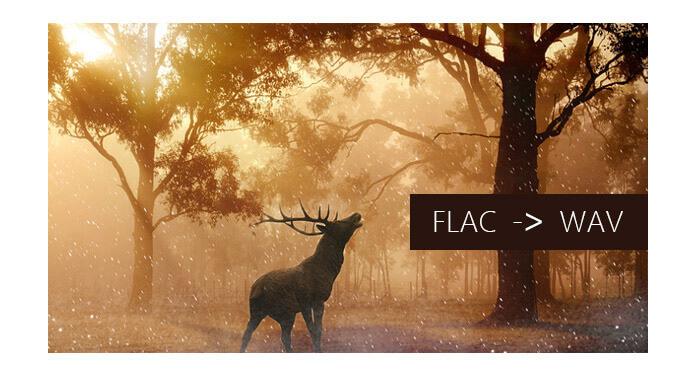
的WAV 也被稱為WAVE,具有波形音頻文件格式的全稱。 它是未壓縮的音頻文件,並且具有很高的音頻質量。 重要的是它可以在大多數流行的媒體播放器(如iTunes,Windows Media Player和QuickTime)上播放。 因此,如果您想保持FLAC的高音質並在更多播放器上播放音樂, 視頻轉換大師 是你最好的選擇。
步驟 1 下載並運行Aiseesoft Video Converter Ultimate
單擊“添加文件”將FLAC加載到FLAC到WAV轉換器,或者您也可以將FLAC文件拖放到軟件中。

步驟 2 選擇WAV作為輸出配置文件
要將FLAC轉換為WAV,需要在開始轉換之前選擇WAV作為輸出配置文件。 您可以通過單擊“全部轉換為”的下拉選項來設置輸出配置文件。 使用下拉列表選擇“ WAV”。
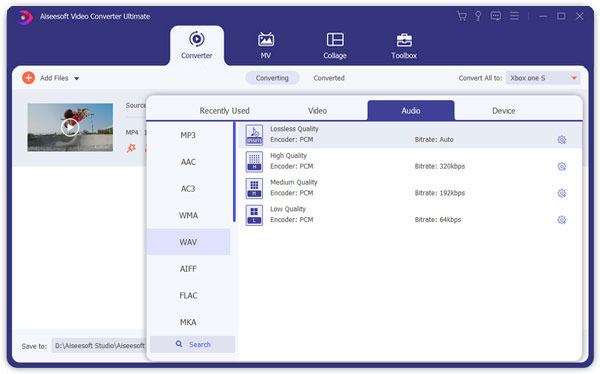
步驟 3 FLAC到WAV轉換
您可以通過單擊“全部轉換”按鈕將FLAC轉換為WAV。 FLAC至WAV轉換器將自動開始轉換,您將很快獲得無損的wav文件。
尖端
您可以使用“修剪”或“編輯”功能選擇要轉換的長度。
您可以查看下面的視頻


要將FLAC轉換為WAV,您還可以找到免費的在線FLAC轉換器。 Zamzar -免費的在線文件轉換,僅需幾個步驟,即可幫助您將FLAC轉換為wav格式。
步驟 1 打開網站,然後選擇要轉換的FLAC文件。
步驟 2 選擇輸出格式為WAV格式。 然後輸入您的電子郵件地址以接收轉換後的WAV文件。
步驟 3 單擊轉換按鈕開始將FLAC轉換為WAV。
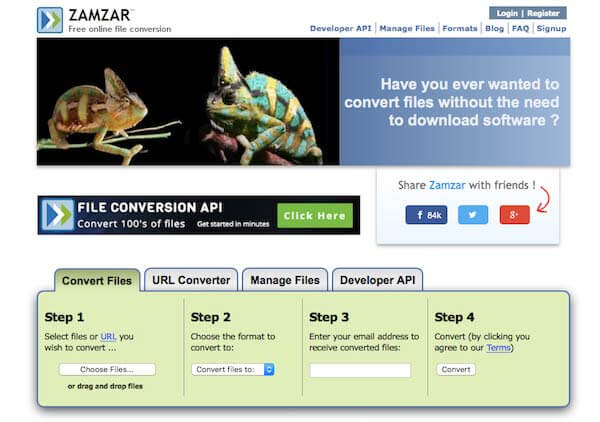
在本文中,我們主要向您展示將FLAC轉換為WAV的出色Video Converter Ultimate。 它也可以幫助您 將FLAC轉換為MP3,aac,m4a和其他音頻格式。 免費下載並立即嘗試。